Sie können Konstruktionen automatisch oder manuell anzeigen, den Modus festlegen, als Bild anzeigen und speichern oder das Raytracing deaktivieren.
Neue Funktionen: 2023
Wenn Sie die Ausrichtung der Ansicht ändern oder einen anderen Befehl starten, wird der Raytracing-Vorgang unterbrochen. In manchen Fällen, z. B. bei Verwendung von Orbit, wird der Raytracing-Vorgang neu gestartet, wenn der aktive Befehl nicht mehr verwendet wird. Bei anderen Befehlen wird Raytracing automatisch deaktiviert. Sie können die Raytracing-Funktion über die Multifunktionsleiste erneut aktivieren.
Wenn Sie Raytracing aktivieren, wird das Dialogfeld rechts unten in der Anzeige erweitert, sodass Sie einen von drei Modi auswählen können. Der Vorgang beginnt mit den Standardeinstellungen. Nach Abschluss des Vorgangs wird das Dialogfeld Raytracing nach einigen Sekunden automatisch ausgeblendet. Durch Ziehen des Cursors auf den Bereich des Dialogfelds wird dieses automatisch wieder eingeblendet.
Manuelle Anzeige von Konstruktionen mit Raytracing
- Wählen Sie auf der Registerkarte Ansicht
 Gruppe Darstellung
Gruppe Darstellung Visueller Stil entweder Realistisch oder Monochrom.
Visueller Stil entweder Realistisch oder Monochrom.
- Klicken Sie auf Raytracing. Klicken Sie erneut, um die Funktion zu deaktivieren.
- Wählen auf der Raytracing-Leiste unten rechts im Anzeigebereich den entsprechenden Raytracing-Modus aus:
- Niedrig
- Raue und halbraue Materialien werden angenähert. Aus diesem Grund wirken die Materialien eventuell glänzender als erwartet. Die direkte Beleuchtung wird angenähert und die indirekte Beleuchtung wird als konstante Umgebungsfarbe behandelt. Schatten sind detailarm. Geeignet für schnelle Vorschauansichten von Außen-/Produktrenderings, aber nicht für Innenszenen.
- Verjüngung
- Raue und halbraue Materialien werden angenähert. Aus diesem Grund wirken die Materialien eventuell glänzender als erwartet. Die Beleuchtung wird angenähert, Schatten sind daher detailarm. Geeignet für schnelle Vorschauansichten.
- Hoch
-
Weiche Schatten und weiche Reflexionen halbrauer Materialien werden in hoher Qualität gerendert. Dies ist die Standardeinstellung für abschließende Renderings in hoher Qualität.
- Sie können den Rendervorgang jederzeit unterbrechen, um das Rendern der Szene zu speichern, anzuhalten oder zu deaktivieren. Klicken Sie hierzu auf die entsprechende Schaltfläche. Klicken Sie auf Fortfahren, um das Rendern fortzusetzen.
- Speichern
- Speichert das Bild in der aktuellen Auflösung. Geben Sie im Dialogfeld Speichern unter den Dateinamen, den Dateityp und den Speicherort an.
- Pause
- Unterbricht den Raytracing-Vorgang. Klicken Sie auf Fortsetzen, um den Vorgang fortzusetzen. Szenenänderungen wie Orbit, Zoom usw. führen dazu, dass der Rendervorgang neu gestartet wird.
- Deaktivieren
- Hält den Raytracing-Vorgang an und kehrt zum Rasteranzeigemodus zurück. Weitere Optionen finden Sie weiter unten.
Anmerkung: Raytracing wird nur für die visuellen Stile Realistisch und Monochrom aktiviert.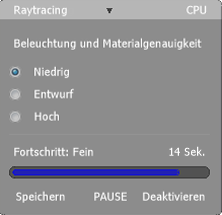
Beleuchtung und Materialgenauigkeit
Speichern, Anhalten oder Deaktivieren des Renderns einer Szene
- Wählen auf der Raytracing-Leiste unten rechts im Anzeigebereich den entsprechenden Raytracing-Modus aus:
Vorgabegemäß ist Raytracing deaktiviert, um die Szene automatisch zu rendern.
Speichern des Raytracing-Ergebnisses als Bild
- Klicken Sie im Menü Datei auf Speichern unter
 Kopie speichern unter.
Kopie speichern unter.
- Geben Sie einen Namen, Dateityp und Speicherort für das Bild an.
- Klicken Sie auf die Schaltfläche Optionen, und geben Sie die Bildgröße an, und ob das Bild mit einem transparenten Hintergrund gerendert werden soll.
Anmerkung: Wenn Sie eine andere Bildgröße als den Bildschirm angeben, wird die Szene während des Speichervorgangs mit dieser Größe gerendert. Dabei werden die vorgegebenen Bildoptionen angewendet.
- Klicken Sie auf OK und dann auf Speichern.
Deaktivieren von Raytracing
- Klicken Sie im Dialogfeld Raytracing auf Deaktivieren.
- Klicken Sie auf der Registerkarte Ansicht in der Gruppe Darstellung auf Raytracing.
- Wechseln Sie vom visuellen Stil Realistisch oder Monochrom zu einem anderen visuellen Stil.
- Aktivieren Sie einen Befehl, der Raytracing deaktiviert.
- Entfernen Sie die automatische Aktivierung für den visuellen Stil Realistisch in den Anwendungsoptionen oder in den Dokumentanzeigeeinstellungen.
Verwenden Sie eine der folgenden Methoden:
Automatische Anzeige von Konstruktionen mit Raytracing
Vorgabegemäß ist Raytracing deaktiviert. Sie können es für alle Modelle als Anwendungsoption oder auf Dokumentbasis in den Einstellungen für die Dokumentdarstellung aktivieren. Da Raytracing nur mit zwei bestimmten visuellen Stilen funktioniert, wird es nur automatisch initialisiert, wenn einer dieser Stile aktiv ist.
- Klicken Sie auf der Registerkarte Extras
 Gruppe Optionen auf Anwendungsoptionen.
Gruppe Optionen auf Anwendungsoptionen.
- Legen Sie auf der Registerkarte Anzeige
 Bereich Darstellung die Anwendungseinstellungen fest.
Bereich Darstellung die Anwendungseinstellungen fest.
- Klicken Sie auf Einstellungen, und aktivieren Sie im Bereich Visueller Stil - realistisch die Option Raytracing aktivieren. Raytracing ist automatisch aktiviert, wenn Sie die Datei öffnen.
So verwenden Sie die Anwendungseinstellungen:
- Klicken Sie auf der Registerkarte Extras
 Gruppe Optionen auf Anwendungsoptionen.
Gruppe Optionen auf Anwendungsoptionen.
- Legen Sie auf der Registerkarte Anzeige
 Bereich Darstellung die Dokumenteinstellungen fest.
Bereich Darstellung die Dokumenteinstellungen fest.
- Klicken Sie auf Einstellungen, und aktivieren Sie im Bereich Visueller Stil - realistisch die Option Raytracing aktivieren. Raytracing ist automatisch aktiviert, wenn Sie die Datei öffnen.
So verwenden Sie die Dokumenteinstellungen:
CPU-Raytracing oder GPU-Raytracing

Sie haben vielleicht bemerkt, dass im Dialogfeld Raytracing in der oberen rechten Ecke CPU steht. Beginnend mit Inventor 2023 ist GPU-Raytracing eine Vorabversionsoption. Wenn die Option verwendet wird, wird in diesem Bereich GPU angezeigt.
Weitere Informationen über die Option und ihre Verwendung finden Sie unter Details zum GPU-Raytracing (Vorabversion), wenn Ihre Hardware GPU-Raytracing unterstützt.